Come vendere prodotti con parametri personalizzati
Questo metodo è perfetto per chi vende prodotti con più parametri, come dimensioni, colore, tipo, ecc. Se si sceglie di applicare questo metodo, è necessario indicare nella descrizione del prodotto che il cliente deve selezionare parametri specifici quando ordina il prodotto.
Pertanto, la realizzazione di un ordine comprende diverse fasi:
1. Il cliente fa clic su Acquista.
2. Il cliente compila un modulo d'ordine, specificando i parametri del prodotto desiderato e fornendo le informazioni di contatto.
3. Il cliente fa clic su Continua e procede al pagamento.
4. Le informazioni relative all'ordine arrivano al vostro indirizzo e-mail o a Google Drive.
5. Confrontate i dati dell'ordine con le informazioni fornite dal sistema di pagamento e completate l'acquisto.
1. Il cliente fa clic su Acquista.
2. Il cliente compila un modulo d'ordine, specificando i parametri del prodotto desiderato e fornendo le informazioni di contatto.
3. Il cliente fa clic su Continua e procede al pagamento.
4. Le informazioni relative all'ordine arrivano al vostro indirizzo e-mail o a Google Drive.
5. Confrontate i dati dell'ordine con le informazioni fornite dal sistema di pagamento e completate l'acquisto.
1. Collegare un sistema di pagamento (PayPal, Stripe, ecc.) nelle Impostazioni del sito.
Ecco come collegare PayPal al vostro negozio online.
2. Creare una "vetrina" e, se necessario, pagine di prodotto separate.
Aprire la libreria dei blocchi e aggiungere alla pagina alcuni blocchi prodotto della categoria "Store".
2. Specificare i link nel pannello Contenuto dei blocchi di prodotto nel formato #prezzo:P:N, dove P è l'importo del pagamento (un numero intero) e N è il nome del prodotto o del servizio.
Nel nostro esempio, abbiamo utilizzato i seguenti link:
#prezzo:150:set di vasi
#prezzo:250:lampada
#prezzo:98:vaso in ceramica
#prezzo:150:set di vasi
#prezzo:250:lampada
#prezzo:98:vaso in ceramica
3.Aggiungere un blocco ST105 alla pagina
È necessario aggiungere questo blocco a ogni pagina del sito web. Fornisce un modulo d'ordine che appare quando il cliente clicca sulla scheda del prodotto. Dopo aver completato il modulo, il cliente verrà reindirizzato al sito web del sistema di pagamento per completare il pagamento.
I dati del modulo arriveranno alla vostra e-mail o a qualsiasi altro servizio di raccolta dati che avete collegato al vostro sito web. Per collegare un servizio di raccolta dati, andare in Impostazioni del sito → Moduli e selezionare il servizio preferito.
Ecco come collegare un servizio di raccolta dati.
Ecco come collegare un servizio di raccolta dati.

Se scegliete di inviare i moduli a Google Forms, assicuratevi di aggiungere altri due campi all'inizio del modulo di Google: Prodotto e Prezzo (potete modificare i nomi).
Le informazioni dei collegamenti "#prezzo:N:Prodotto" saranno inviate a questi campi. Quindi, i dati relativi al nome del prodotto arriveranno al campo "Prodotto" e i dati relativi al prezzo saranno inviati al campo "Prezzo".
Nel nostro esempio, abbiamo specificato il collegamento come segue: #prezzo:49:cuffia. Quindi, i dati che riceviamo dal modulo di acquisizione dei dati hanno il seguente aspetto:
Nel nostro esempio, abbiamo specificato il collegamento come segue: #prezzo:49:cuffia. Quindi, i dati che riceviamo dal modulo di acquisizione dei dati hanno il seguente aspetto:
Dopo aver collegato un servizio di raccolta dati, è necessario modificare il modulo di acquisizione dati.
A tale scopo, accedere alla pagina con il modulo, aprire il pannello Contenuto del blocco modulo e personalizzare i campi, specificando quali informazioni si desidera ricevere dai clienti. Ad esempio, vorremmo ricevere i dati relativi al nome, al numero di telefono e al commento dell'ordine.
A tale scopo, accedere alla pagina con il modulo, aprire il pannello Contenuto del blocco modulo e personalizzare i campi, specificando quali informazioni si desidera ricevere dai clienti. Ad esempio, vorremmo ricevere i dati relativi al nome, al numero di telefono e al commento dell'ordine.
Qui si può anche specificare l'indirizzo della pagina a cui il cliente deve essere reindirizzato dopo l'avvenuto pagamento. È necessario creare una pagina, pubblicarla e inserire l'indirizzo completo nel campo corrispondente del modulo.
Pubblicare tutte le pagine.
5. Il processo diprocesso di cottura
1. Il cliente fa clic su Acquista e viene visualizzato un modulo d'ordine.
Il cliente compila i campi e clicca su Procedi alla cassa. Successivamente, il cliente viene reindirizzato al sito web del sistema di pagamento e i dati del modulo vengono inviati alla vostra e-mail.
Il cliente fornisce le informazioni richieste sul sito web del sistema di pagamento e paga il prodotto. Se nel blocco del modulo è stato fornito l'URL della pagina di successo, dopo aver completato il pagamento il cliente verrà reindirizzato alla pagina che indica l'avvenuto acquisto.

Scoprite come aggiungere il carrello della spesa al vostro sito web.
